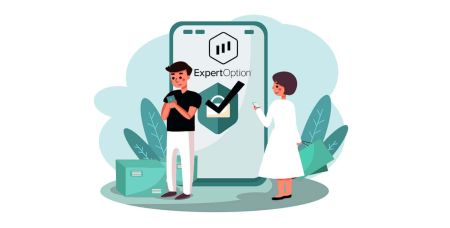Come accedere e verificare l'account in ExpertOption
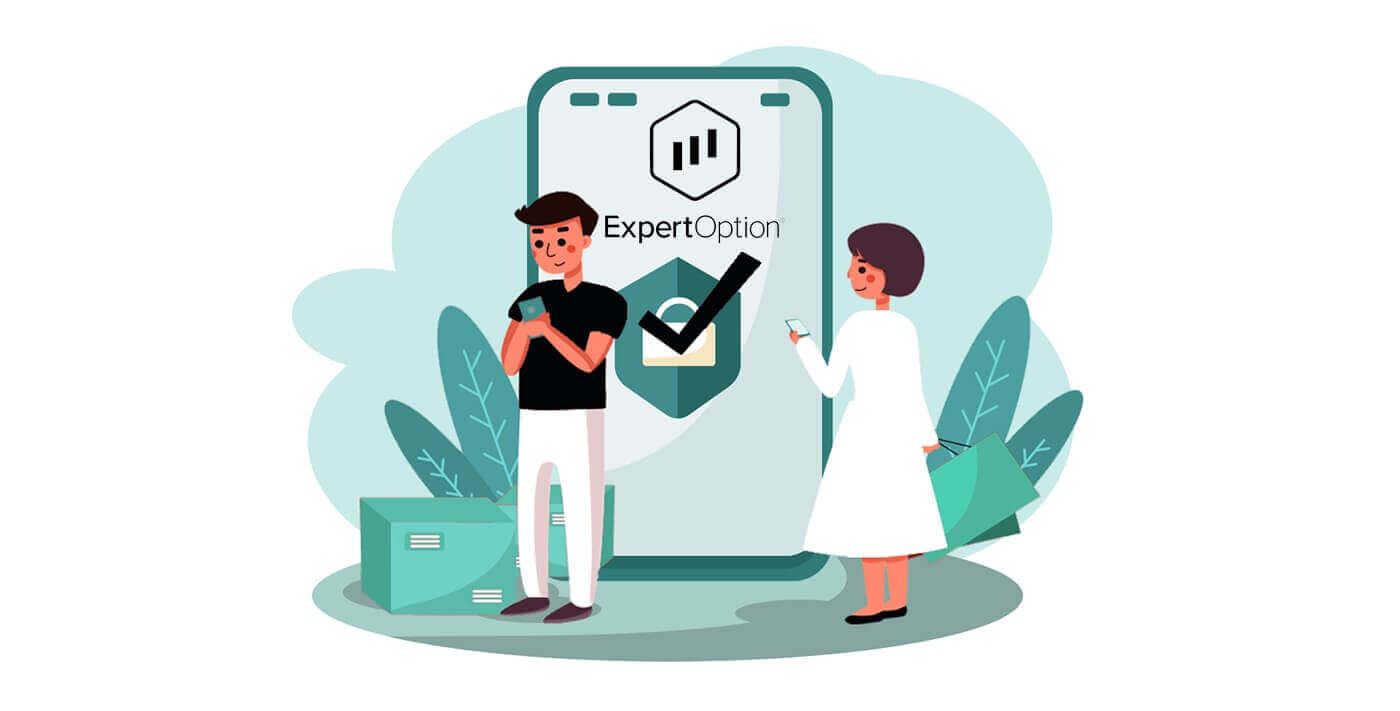
Come accedere a ExpertOption
Come accedere all'account ExpertOption?
- Vai all'app o al sito Web ExpertOption per dispositivi mobili .
- Clicca su “Accedi”.
- Inserisci la tua email e la tua password.
- Fare clic sul pulsante blu "Accedi".
- Se hai dimenticato la tua email, puoi accedere utilizzando "Google" o "Facebook".
- Se hai dimenticato la password clicca su "Password dimenticata".
Fai clic su "Accedi", verrà visualizzato il modulo di accesso.
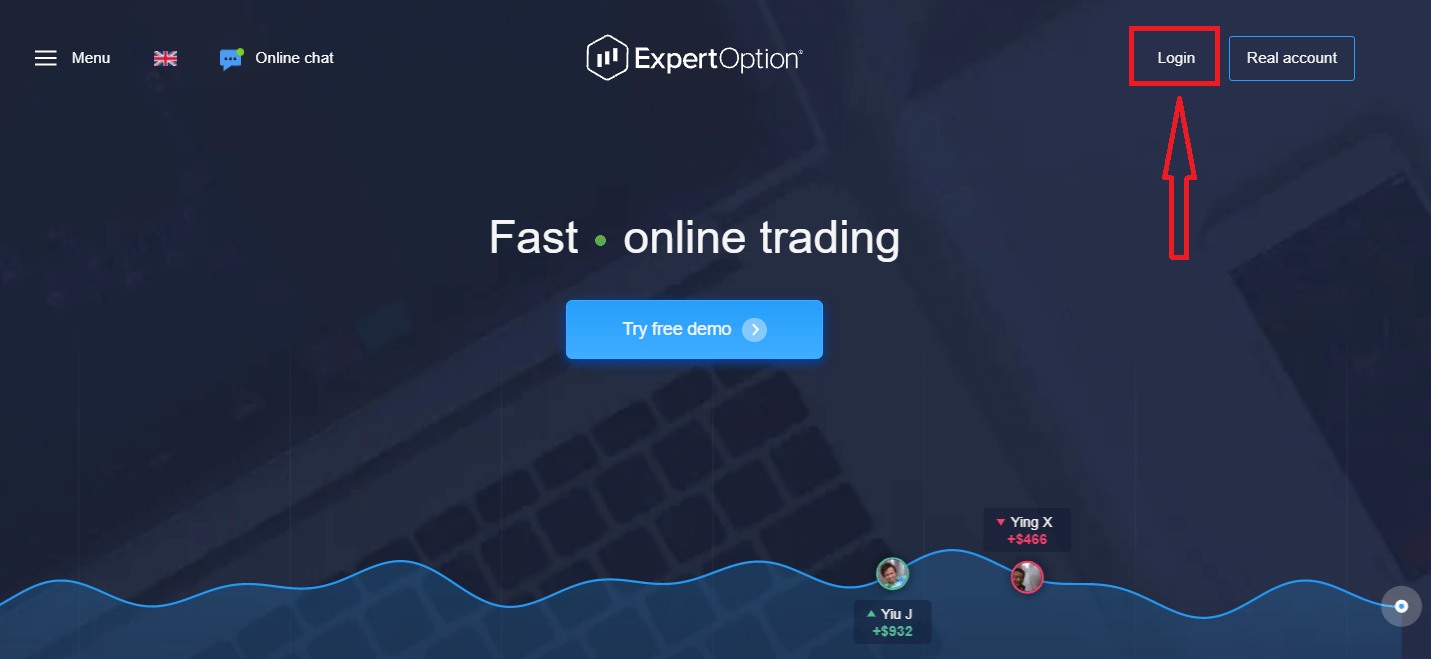
Inserisci il tuo indirizzo e-mail e la password con cui ti sei registrato per accedere al tuo account e fai clic sul pulsante "Accedi"
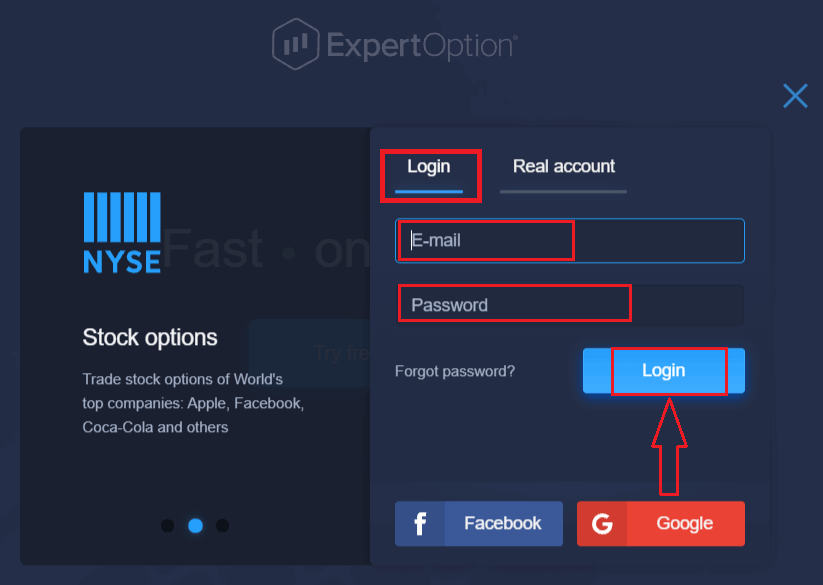
Dopo aver effettuato l'accesso con successo, vedrai la pagina Deposito come di seguito. Per iniziare a fare trading dal vivo devi effettuare un investimento nel tuo conto (il deposito minimo è di 10 USD).
Come effettuare un deposito in ExpertOption
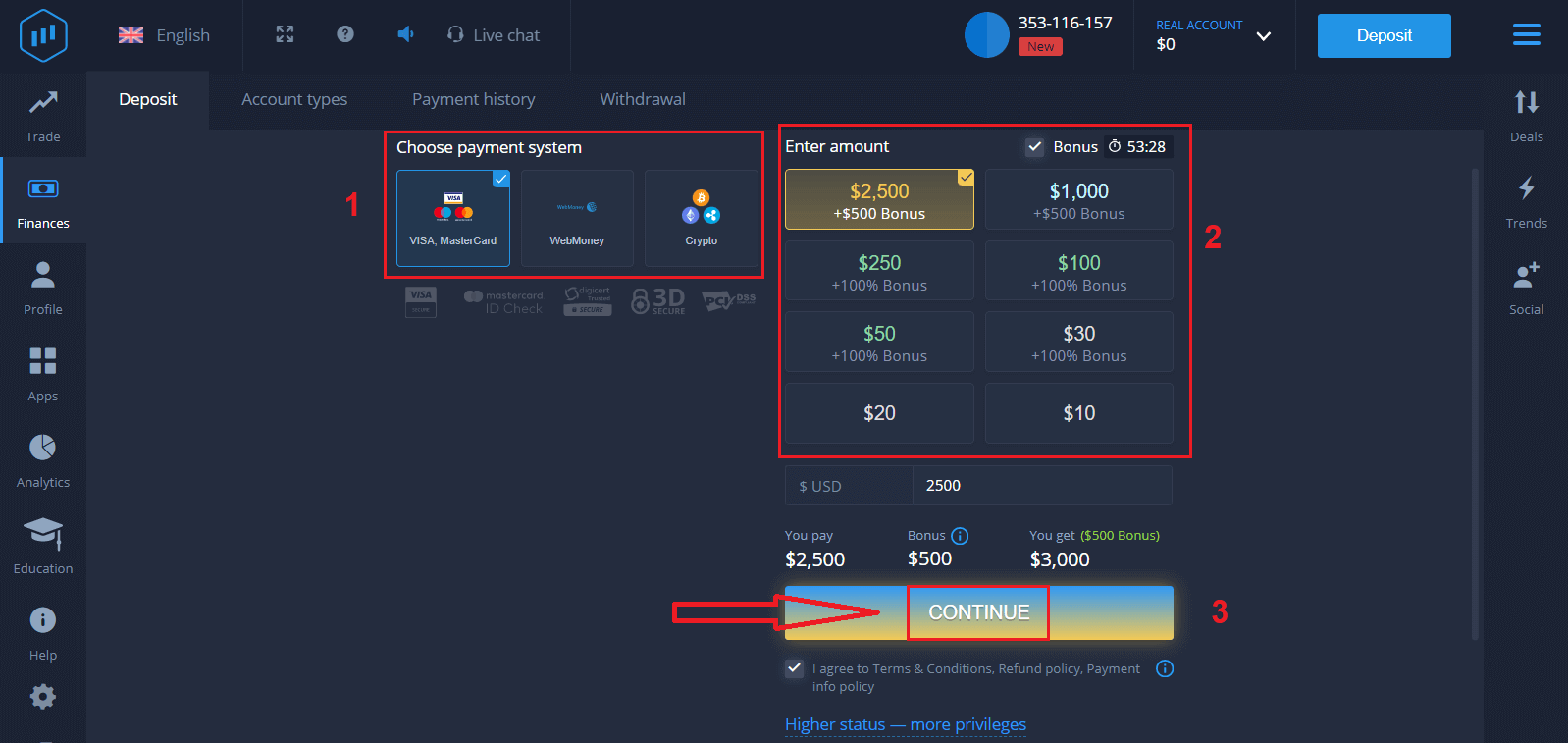
Inserisci i dati della carta e fai clic su "Aggiungi fondi ..."
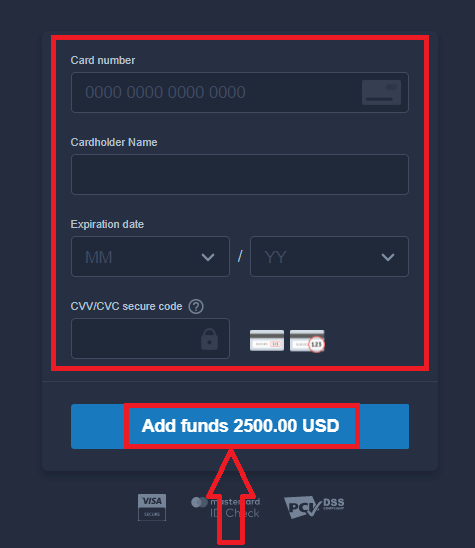
Ora puoi fare trading su un conto reale dopo aver depositato con successo.
Se desideri utilizzare il conto demo, fai clic su "CONTO REALE" e seleziona "CONTO DEMO" per iniziare a fare trading con $ 10.000 nel conto demo. Un account demo è uno strumento per familiarizzare con la piattaforma, esercitare le tue abilità di trading su diversi asset e provare nuove meccaniche su un grafico in tempo reale senza rischi.
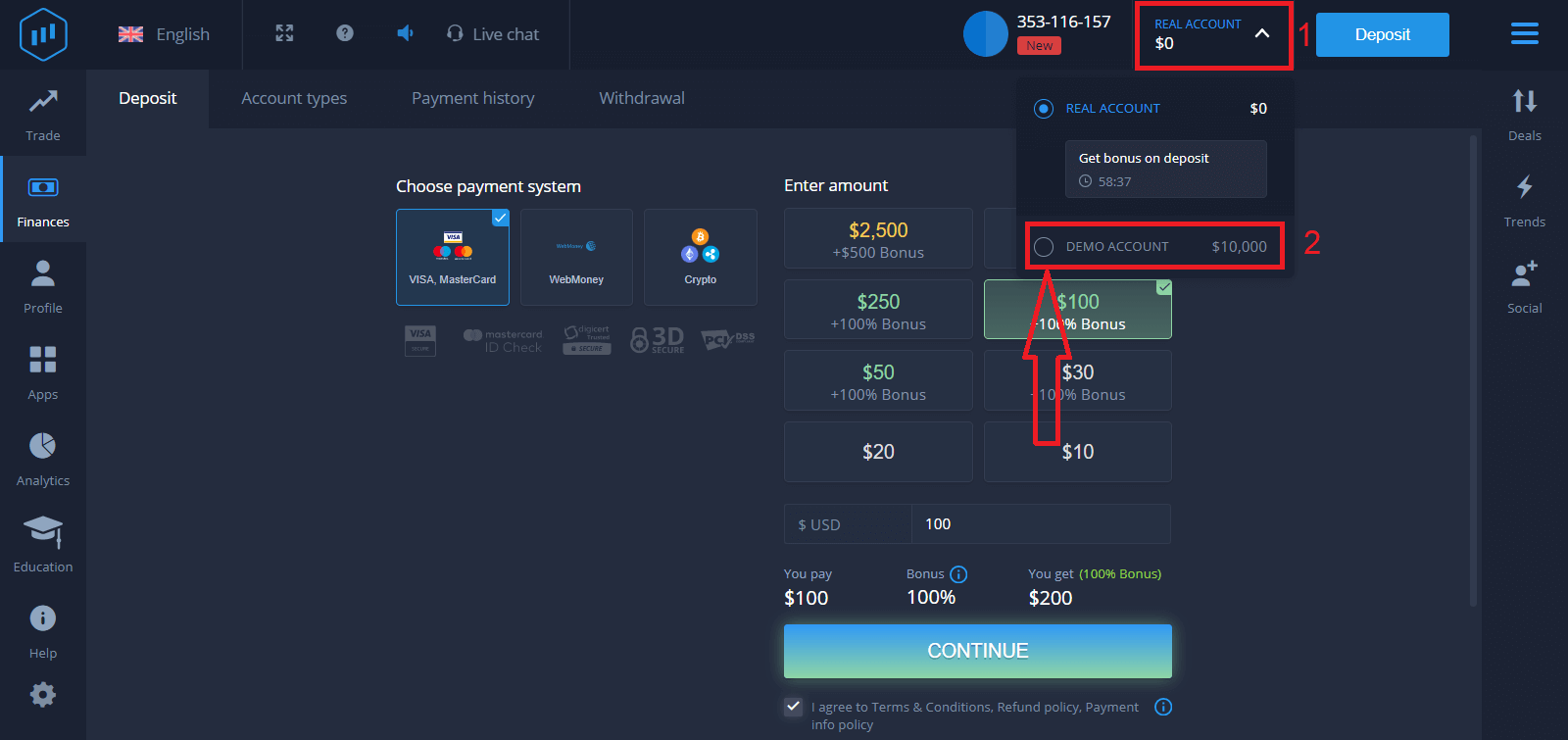
Come accedere a ExpertOption utilizzando Facebook?
Puoi anche accedere al sito Web utilizzando il tuo account Facebook personale facendo clic sul pulsante Facebook.
1. Fare clic sul pulsante Facebook
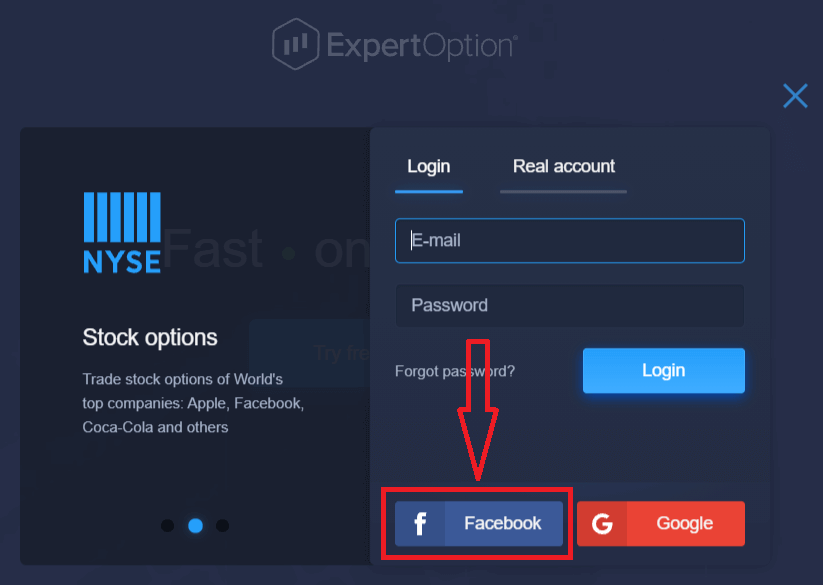
2. Si aprirà la finestra di accesso a Facebook, in cui sarà necessario inserire l'indirizzo e-mail utilizzato per registrarsi a Facebook
3. Immettere la password del proprio account Facebook
4. Fare clic su "Accedi"
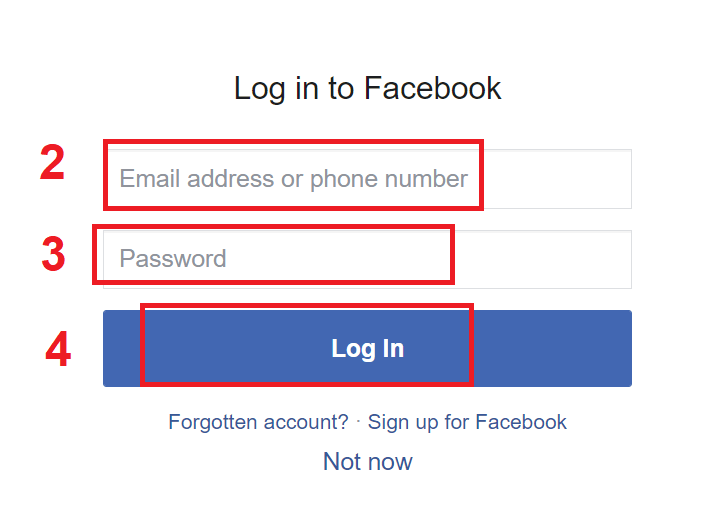
Una volta Dopo aver fatto clic sul pulsante "Accedi", ExpertOption richiederà l'accesso a: Il tuo nome, l'immagine del profilo e l'indirizzo e-mail. Fai clic su "Continua..."
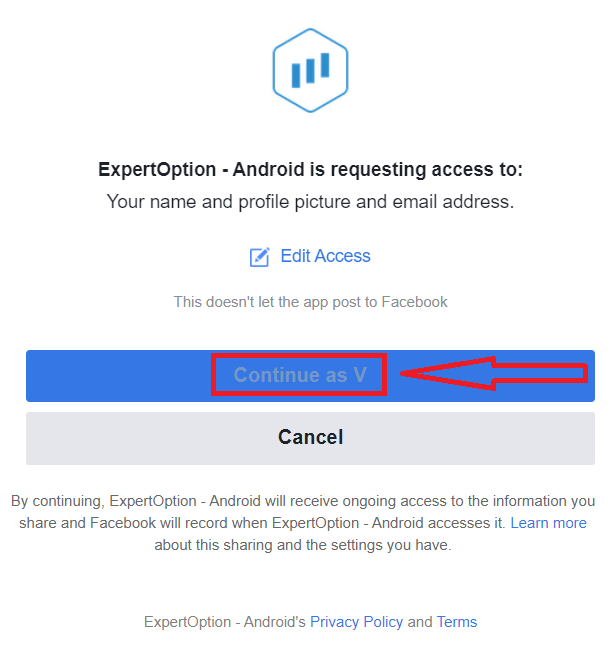
Dopodiché verrai reindirizzato automaticamente alla piattaforma ExpertOption.
Come accedere a ExpertOption utilizzando Google?
1. Per l'autorizzazione tramite il tuo account Google , devi fare clic sul pulsante Google .
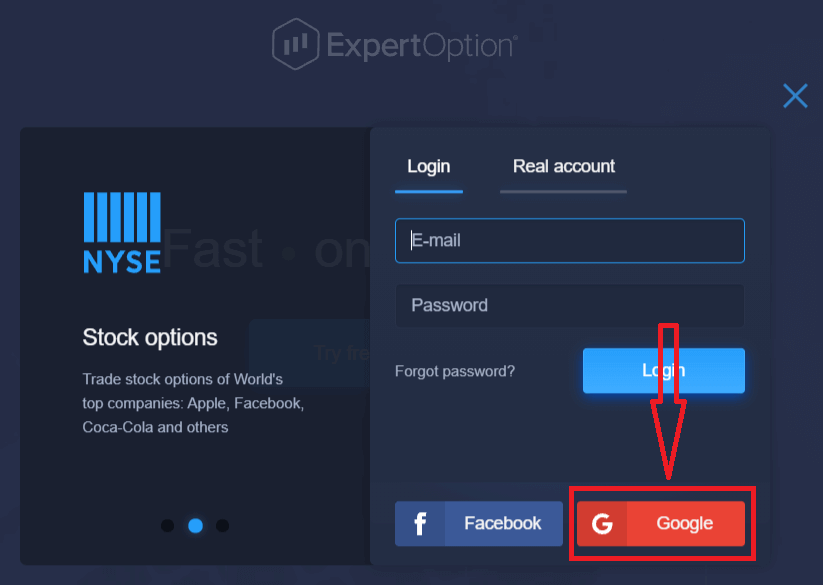
2. Quindi, nella nuova finestra che si apre, inserisci il tuo numero di telefono o e-mail e fai clic su "Avanti". Il sistema aprirà una finestra, ti verrà chiesta la password per il tuo account Google.
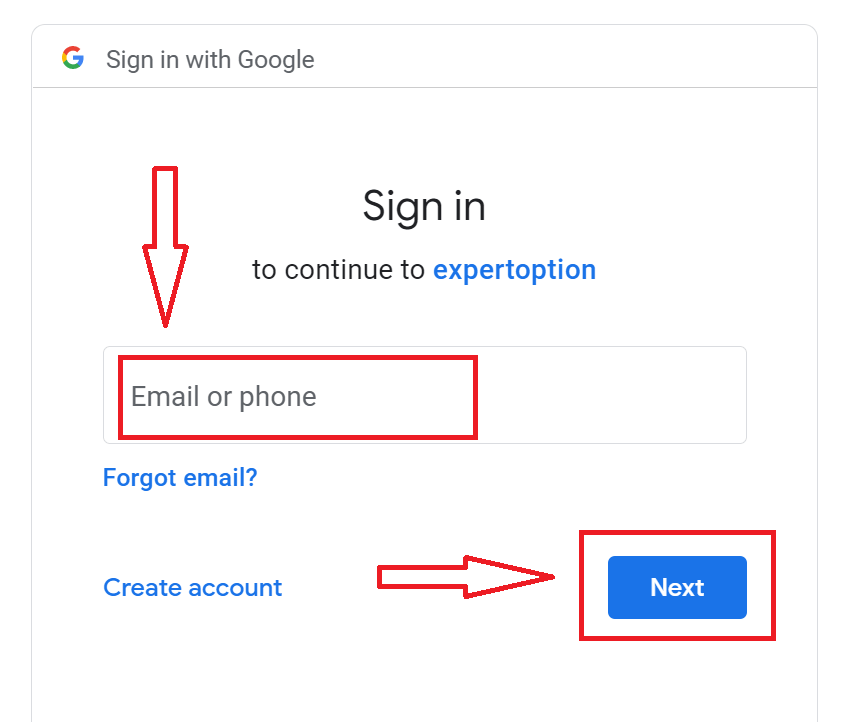
3. Quindi inserisci la password per il tuo account Google e fai clic su "Avanti".
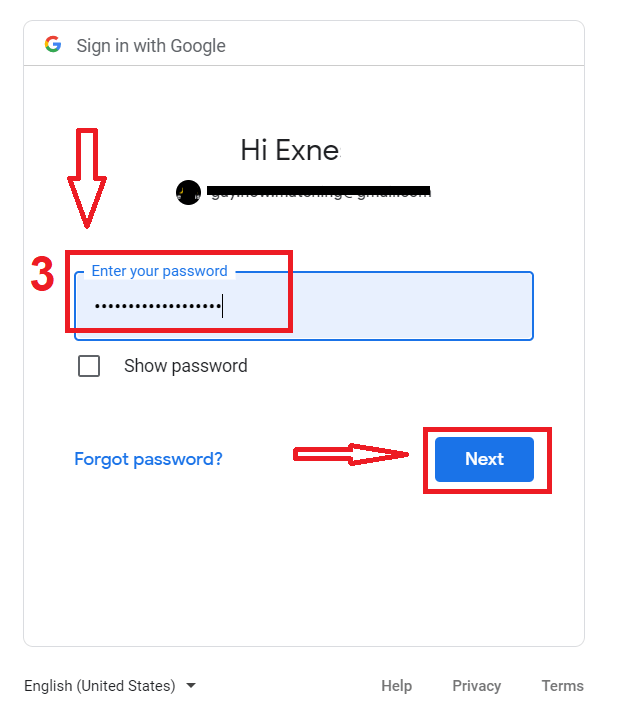
Successivamente, segui le istruzioni inviate dal servizio al tuo indirizzo email. Sarai indirizzato al tuo account ExpertOption personale.
Recupero password dall'account ExpertOption
Non preoccuparti se non riesci ad accedere alla piattaforma, potresti semplicemente aver inserito la password sbagliata. Puoi inventarne uno nuovo.Se utilizzi la versione web
Per farlo, fai clic sul link "Password dimenticata".
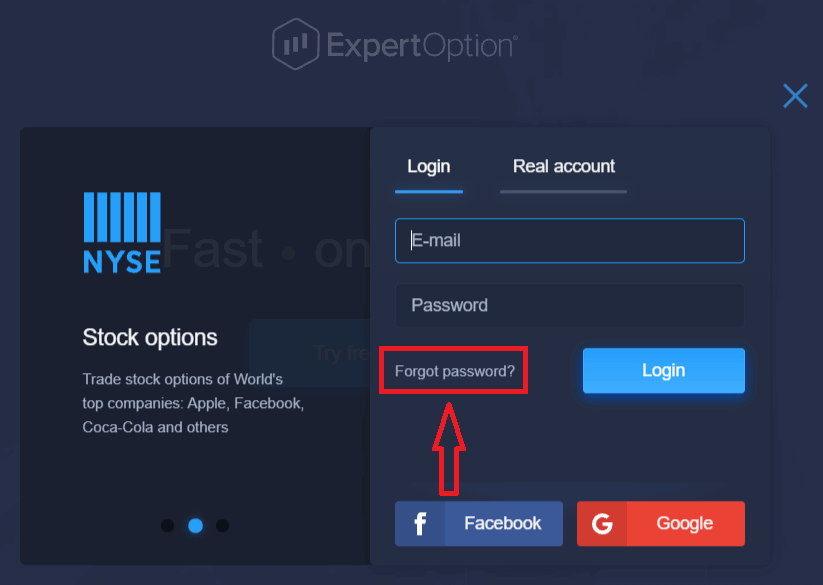
Quindi, il sistema aprirà un nuovo modulo in cui ti verrà chiesto di ripristinare la password per il tuo account ExpertOption. È necessario fornire al sistema l'indirizzo e-mail appropriato e fare clic su "Reimposta password"
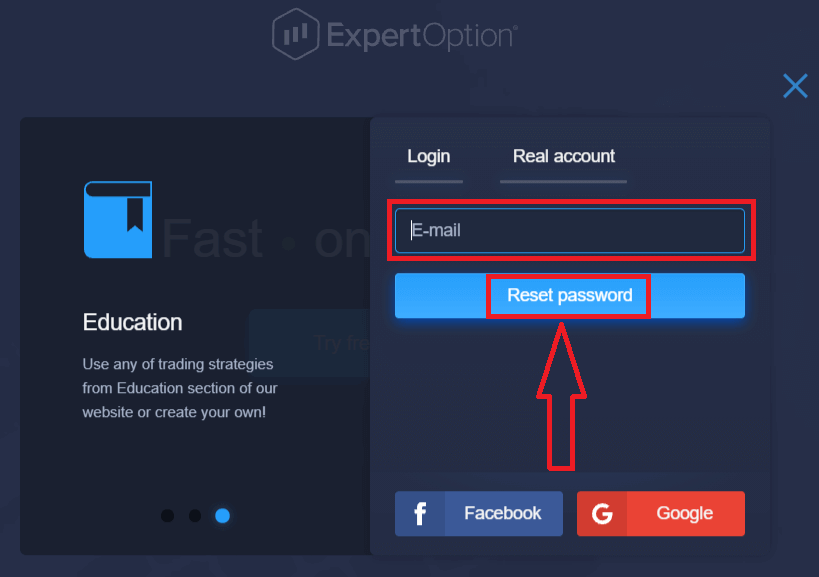
Si aprirà una notifica che è stata inviata un'e-mail a questo indirizzo e-mail per reimpostare la password.
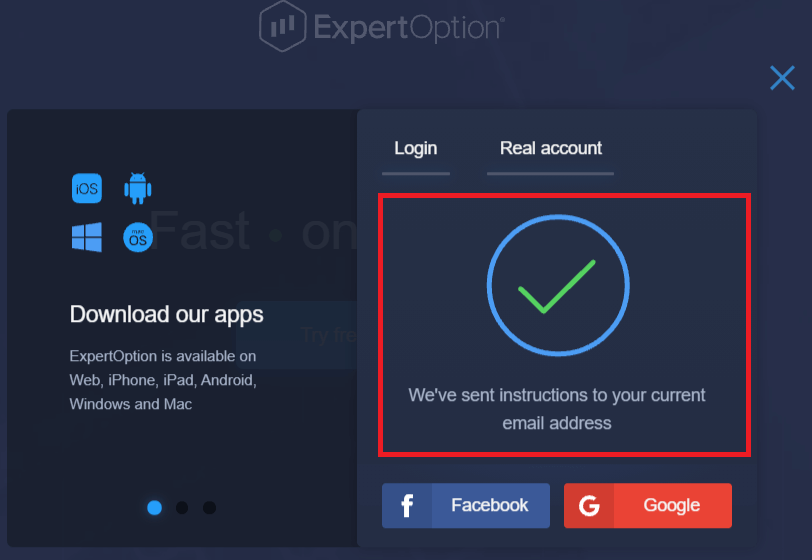
Più avanti nella lettera sulla tua e-mail, ti verrà offerto di cambiare la tua password. Fare clic su «Reimposta password»
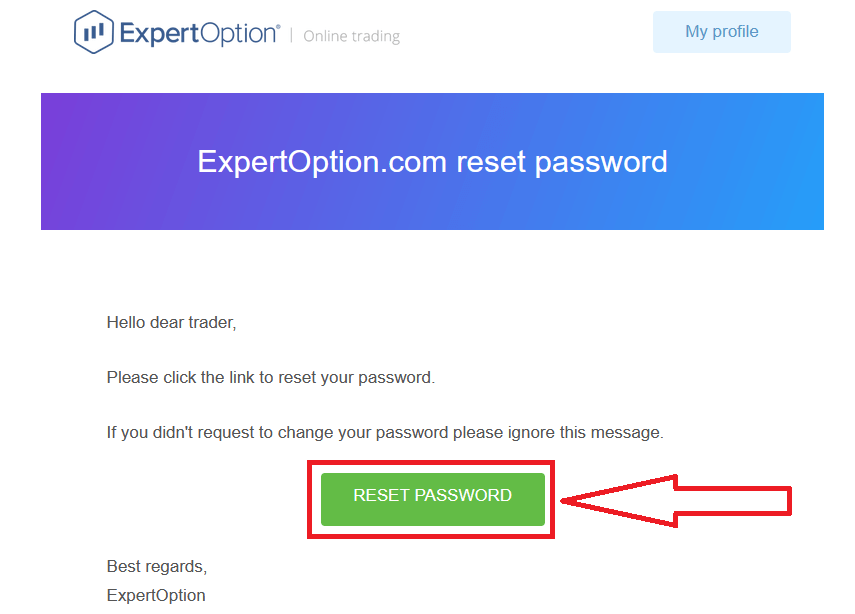
Il collegamento dall'e-mail ti condurrà a una sezione speciale sul sito web di ExpertOption. Inserisci la tua nuova password qui due volte e fai clic sul pulsante "Cambia password"
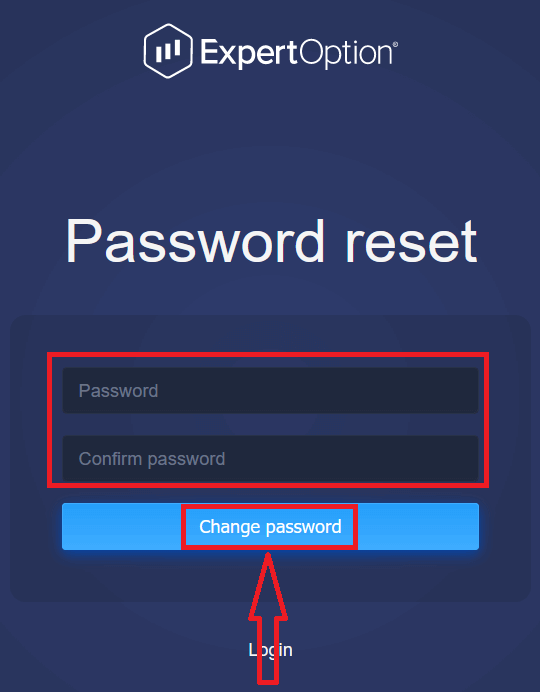
Dopo aver inserito "Password" e "Conferma password". Apparirà un messaggio che indica che la password è stata modificata con successo.
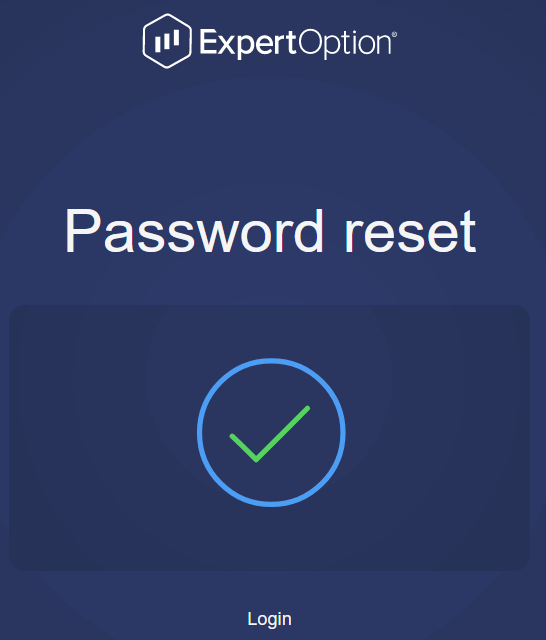
Questo è tutto! Ora puoi accedere alla piattaforma ExpertOption utilizzando il tuo nome utente e la nuova password.
Se utilizzi l'applicazione mobile
Per farlo, fai clic sull'icona "Menu"
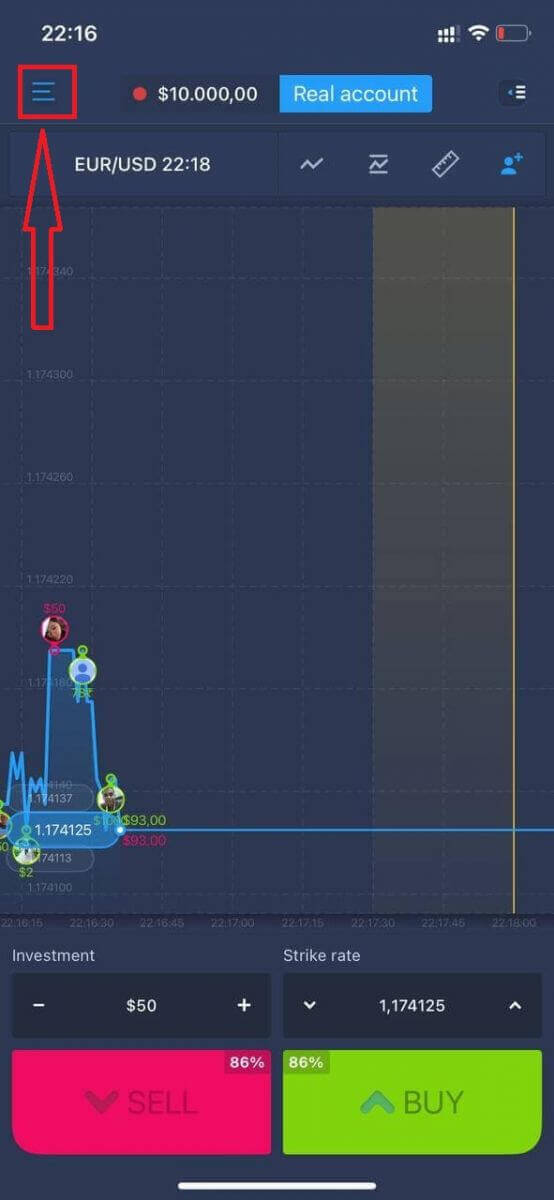
Fai clic su "Accedi"
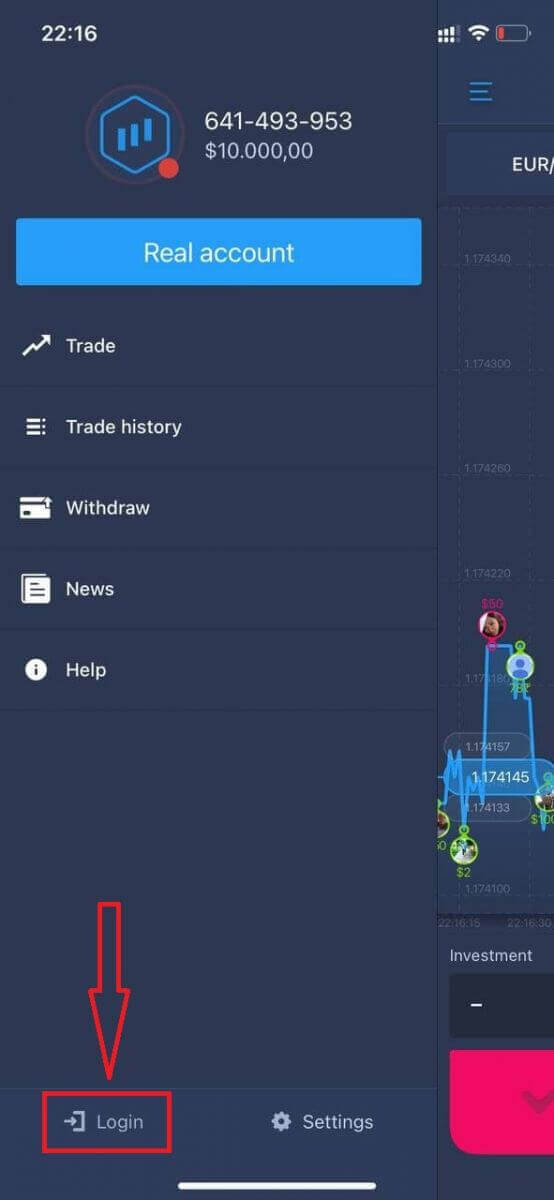
Fai clic sul collegamento "Password dimenticata"
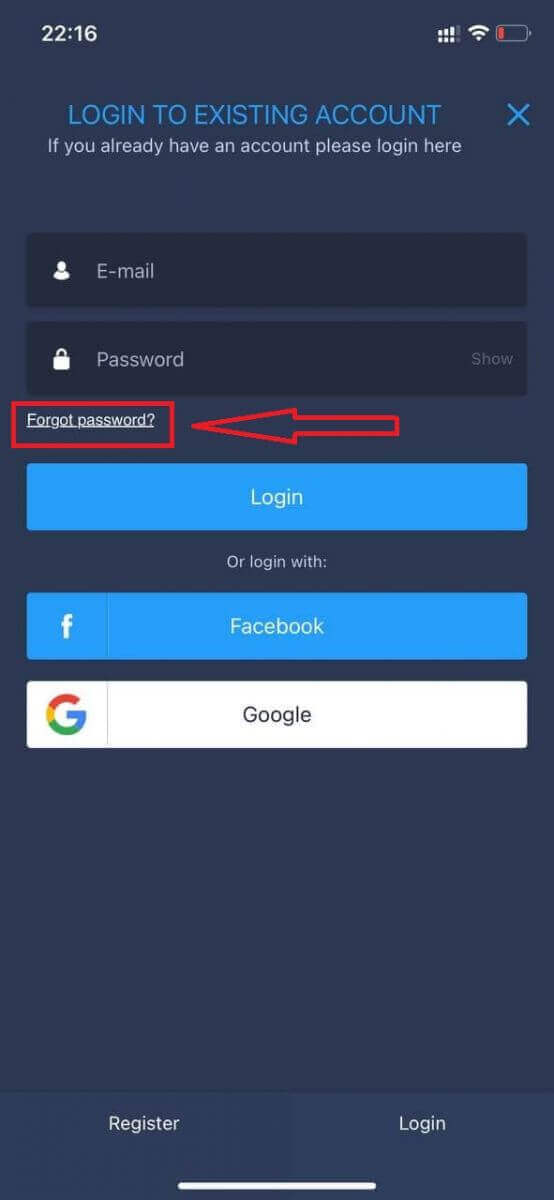
Nella nuova finestra, inserisci l'e-mail che hai utilizzato durante la registrazione e fai clic sul pulsante "Invia". Quindi eseguire gli stessi passaggi rimanenti dell'app Web
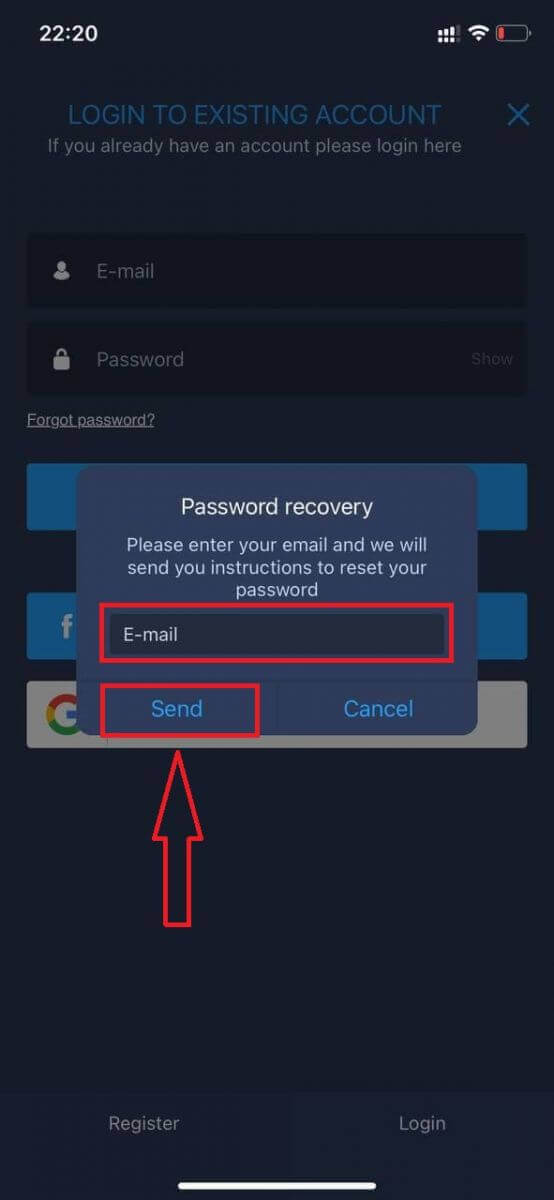
Accedi alla versione Web mobile di ExpertOption
Se vuoi fare trading sulla versione web mobile della piattaforma di trading ExpertOption, puoi farlo facilmente. Inizialmente, apri il browser sul tuo dispositivo mobile. Successivamente, cerca " expertoption.com " e visita il sito Web ufficiale del broker.
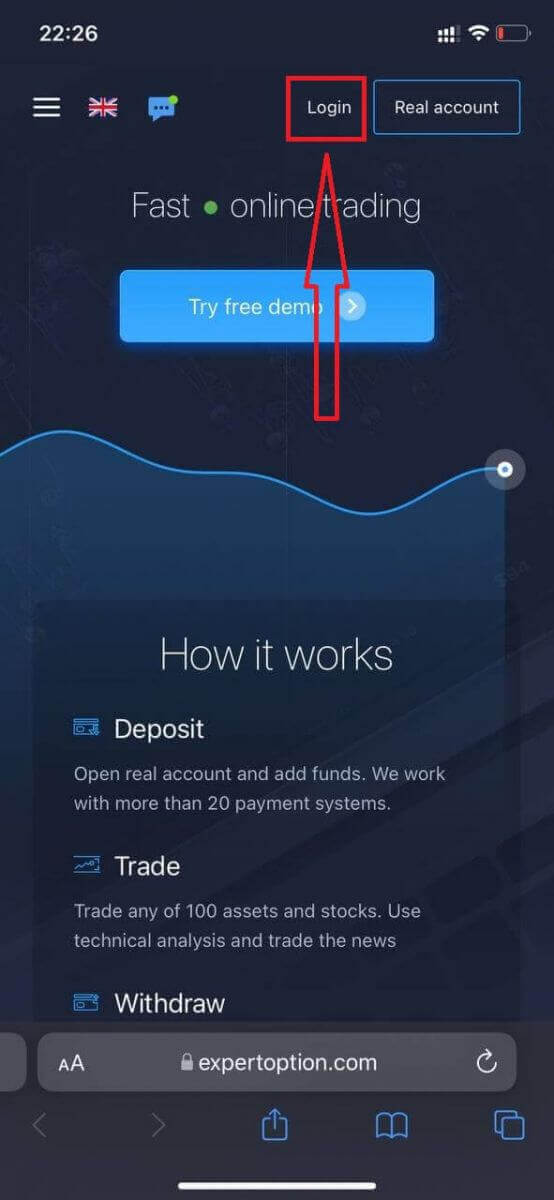
Inserisci la tua e-mail e password e poi clicca sul pulsante "Accedi".
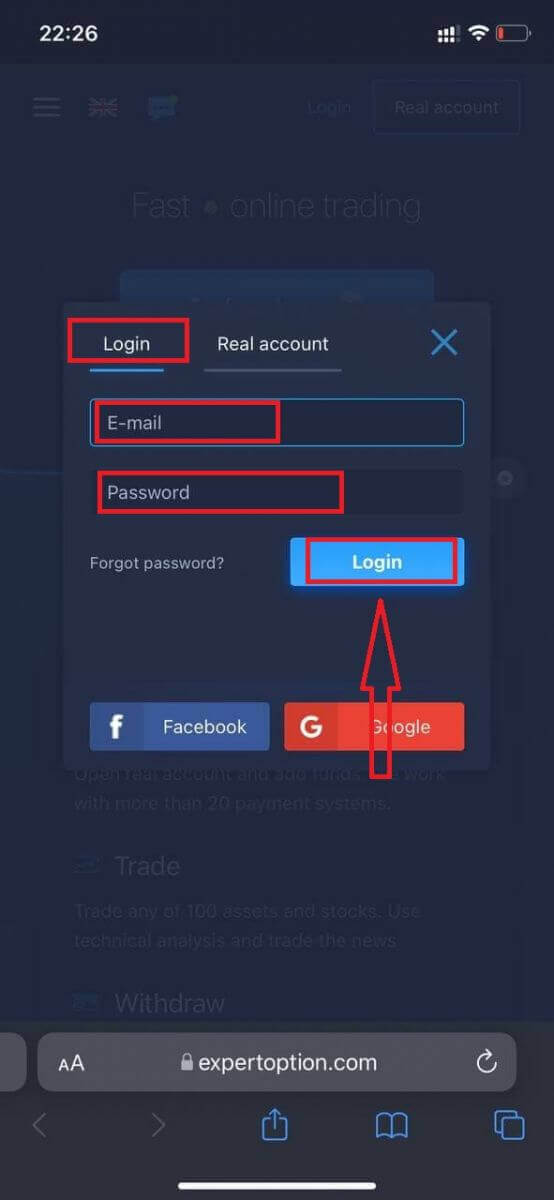
Dopo aver effettuato l'accesso con successo, vedrai la pagina Deposito. Per iniziare a fare trading dal vivo devi effettuare un investimento nel tuo conto (il deposito minimo è di 10 USD).
Come effettuare un deposito in ExpertOption
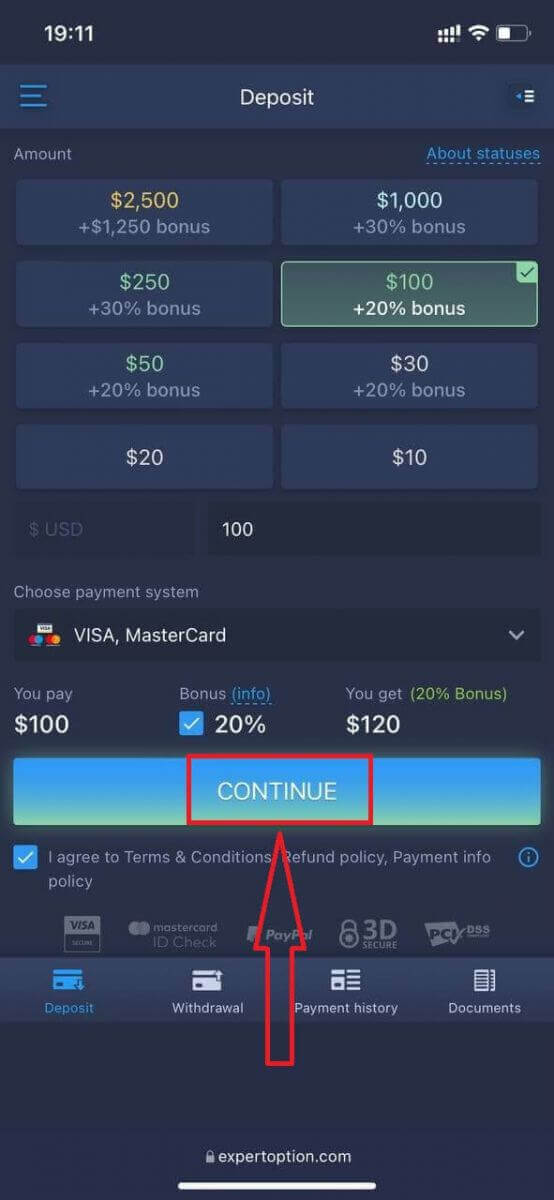
Inserisci i dati della carta e fai clic su "Aggiungi fondi ..."
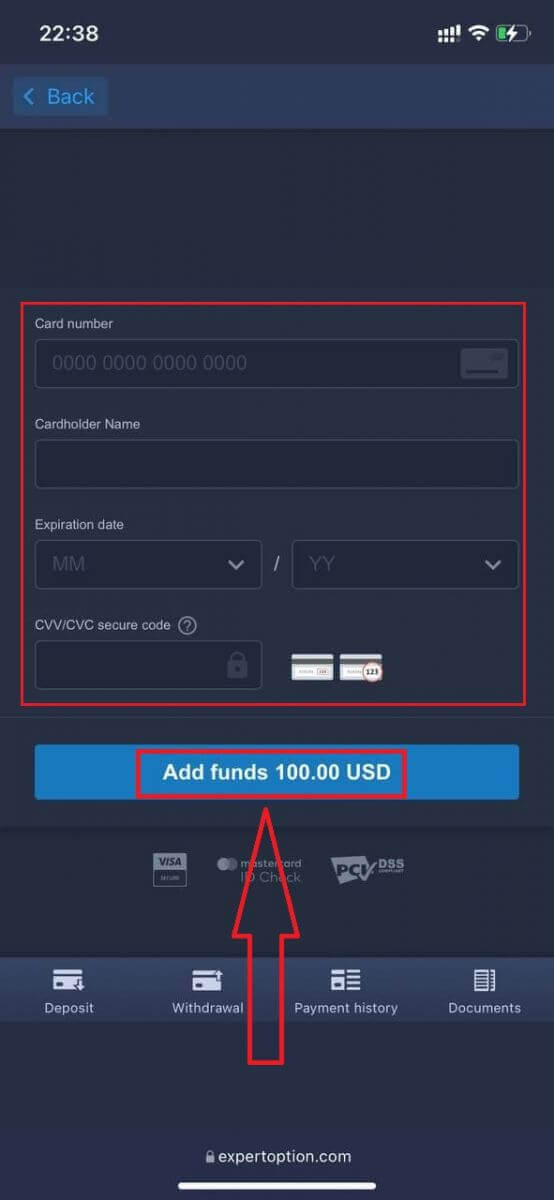
Ora puoi fare trading su un conto reale dopo aver depositato con successo.
Se desideri utilizzare l'account demo, fai clic sull'icona "Menu".
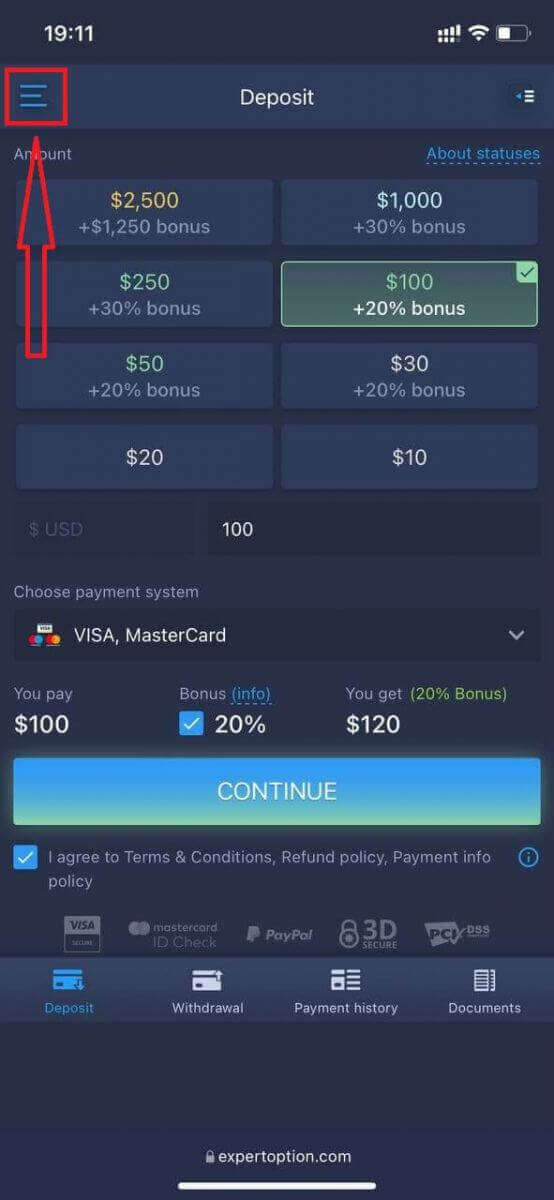
Fai clic su "Scambia"
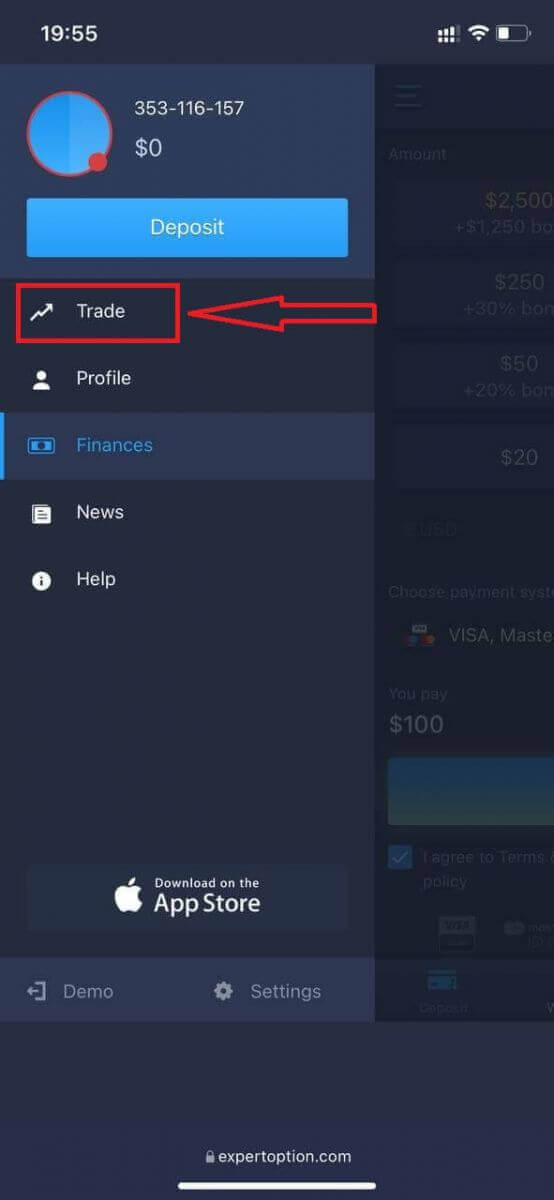
Cambia account da conto reale a conto demo.
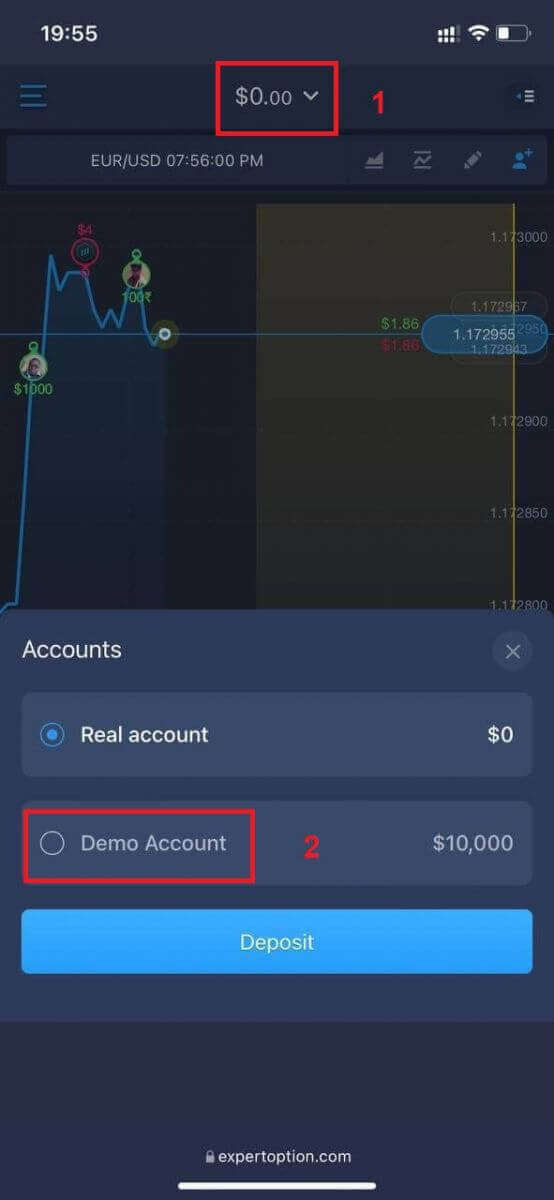
Avrai $ 10.000 nel conto Demo.
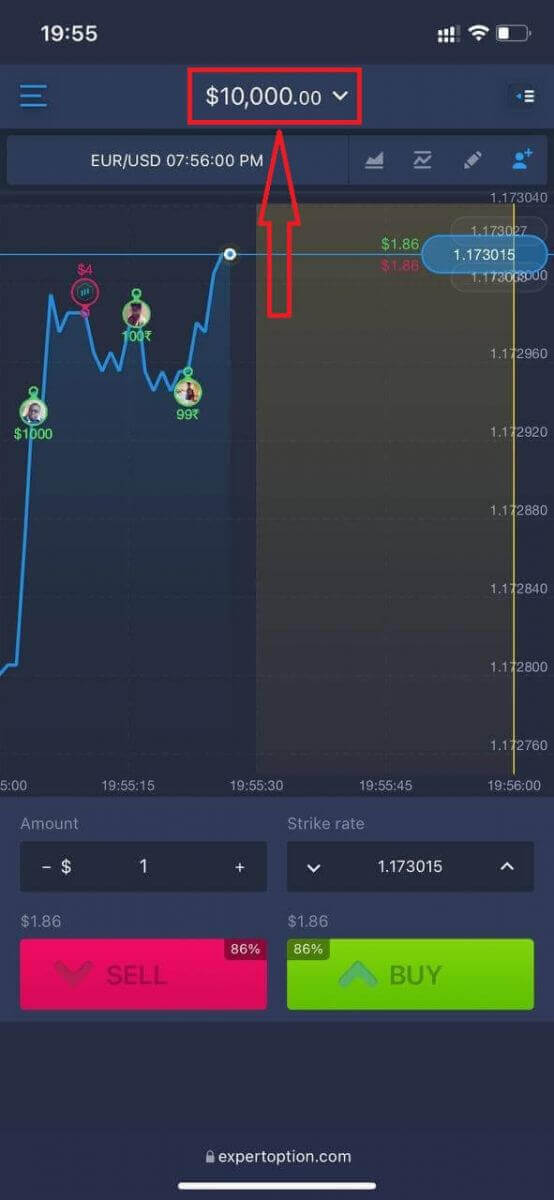
Ora puoi fare trading dalla versione web mobile della piattaforma. La versione web mobile della piattaforma di trading è esattamente la stessa di una normale versione web. Di conseguenza, non ci saranno problemi con il trading e il trasferimento di fondi.
Come accedere all'app iOS ExpertOption?
L'accesso sulla piattaforma mobile iOS è simile all'accesso all'app Web ExpertOption. L'applicazione può essere scaricata tramite l'App Store sul proprio dispositivo oppure fare clic qui . Basta cercare l'app "ExpertOption - Mobile Trading" e fare clic su «OTTIENI» per installarla sul tuo iPhone o iPad.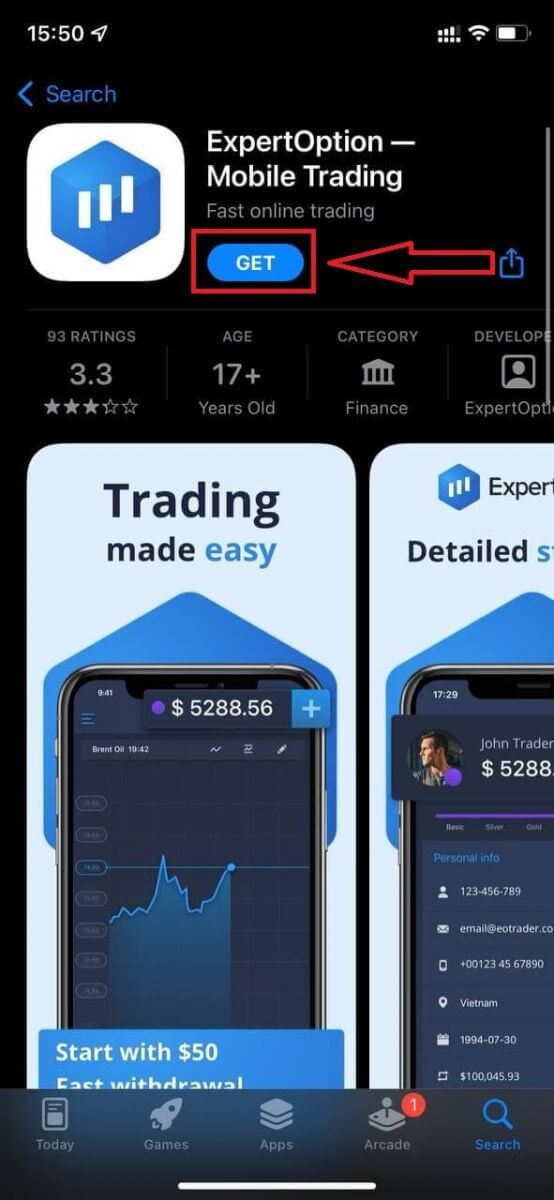
Dopo l'installazione e l'avvio, puoi accedere all'app mobile iOS ExpertOption utilizzando la tua e-mail, Facebook o Google. Devi solo scegliere l'icona "Menu".
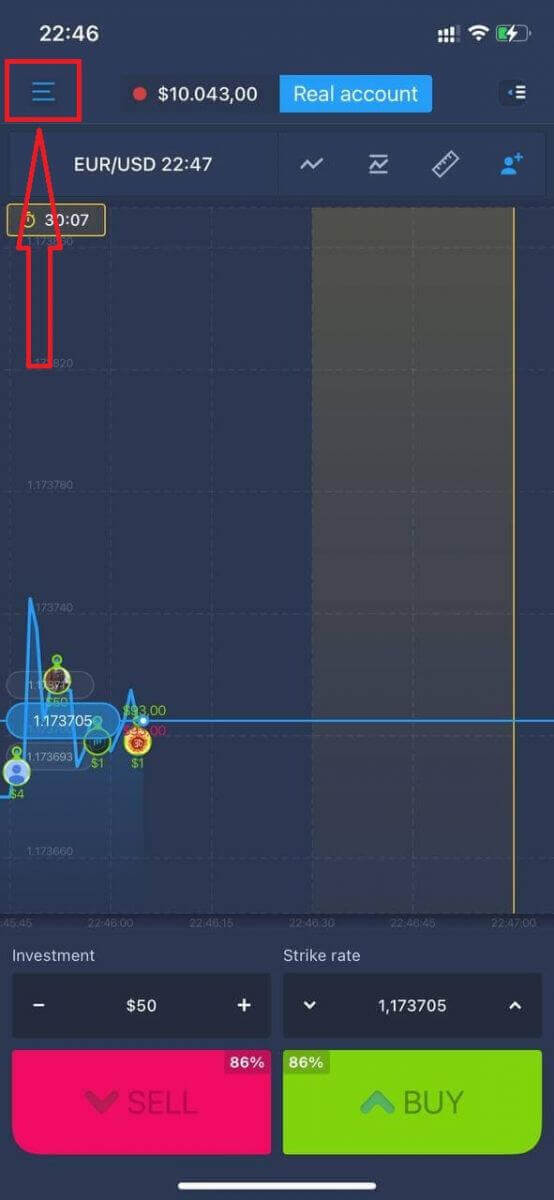
Fai clic su "Accedi"
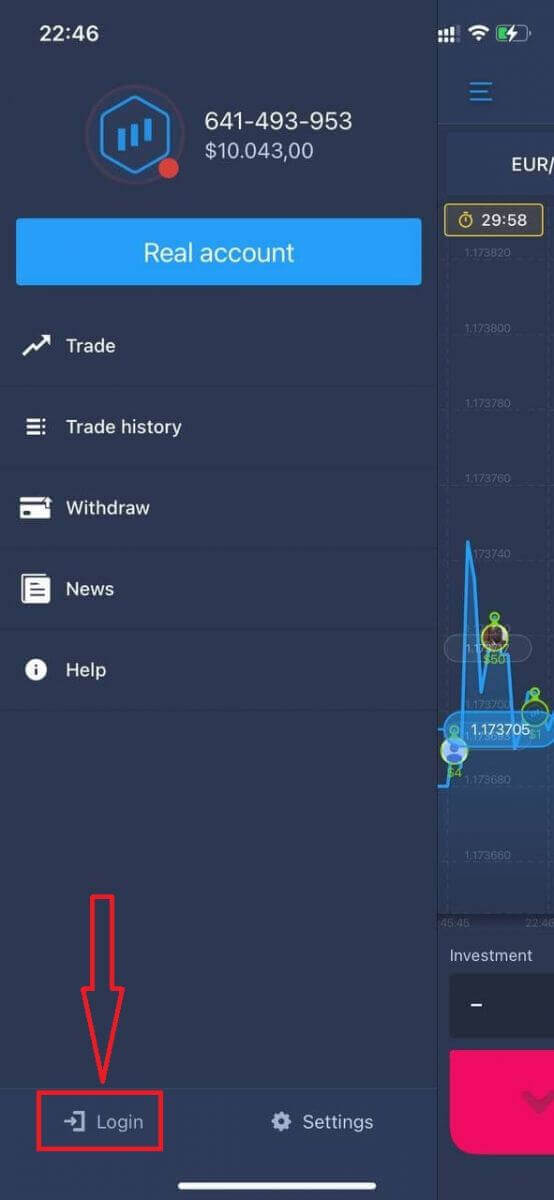
Inserisci la tua e-mail e password e quindi fai clic sul pulsante "Accedi".
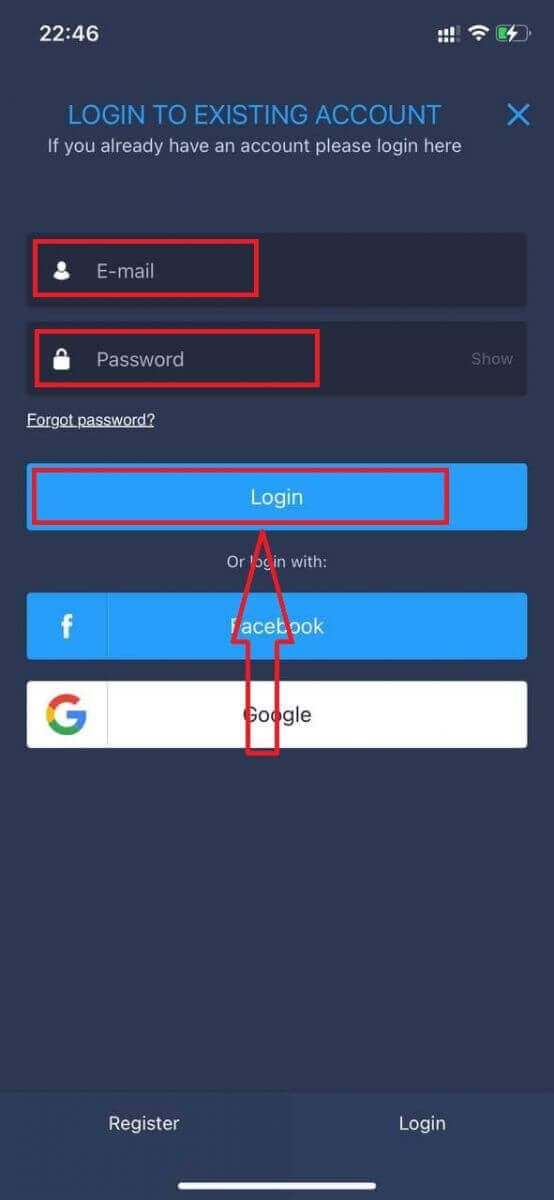
Come accedere all'app Android ExpertOption?
Devi visitare il Google Play Store e cercare "ExpertOption - Mobile Trading" per trovare questa app o fare clic qui .
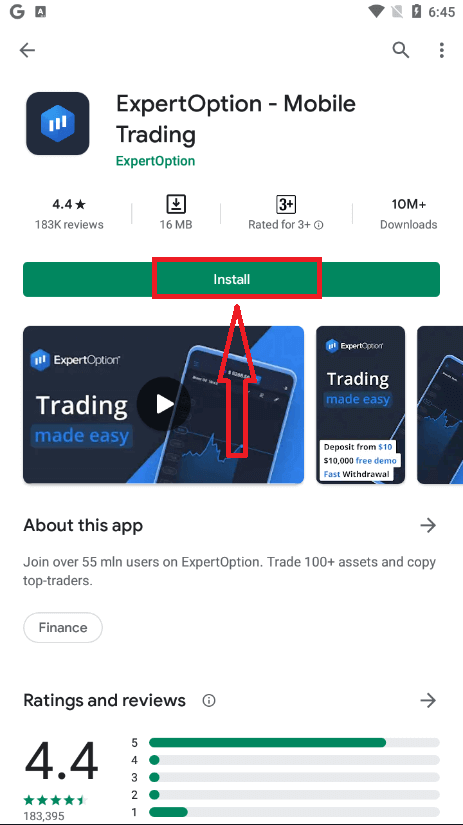
Dopo l'installazione e l'avvio, puoi accedere all'app mobile Android ExpertOption utilizzando la tua e-mail, l'account Facebook o Google.
Esegui gli stessi passaggi del dispositivo iOS, scegli l'icona "Menu".
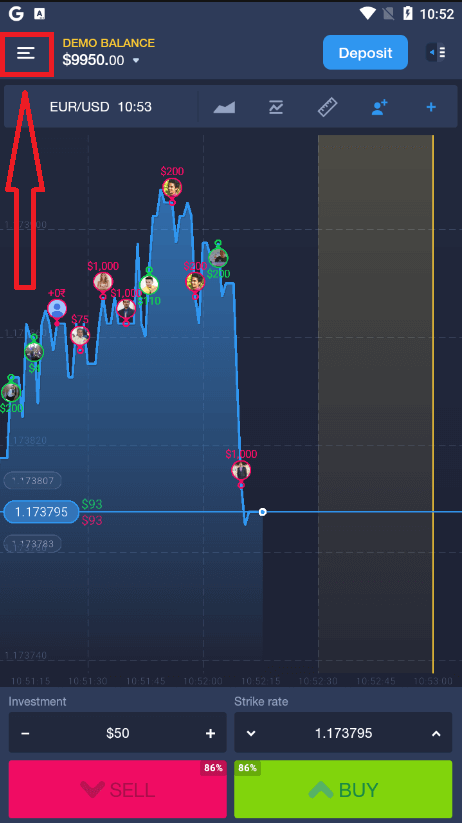
Fai clic su "Accedi"
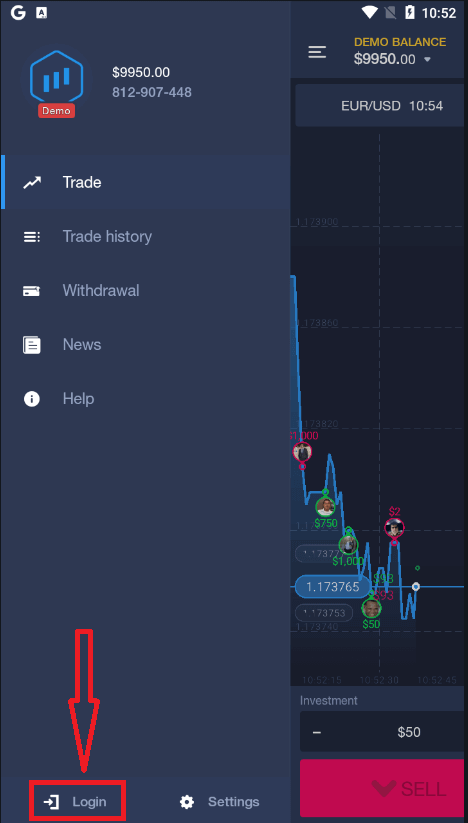
Inserisci la tua e-mail e password e quindi fai clic sul pulsante "Accedi".
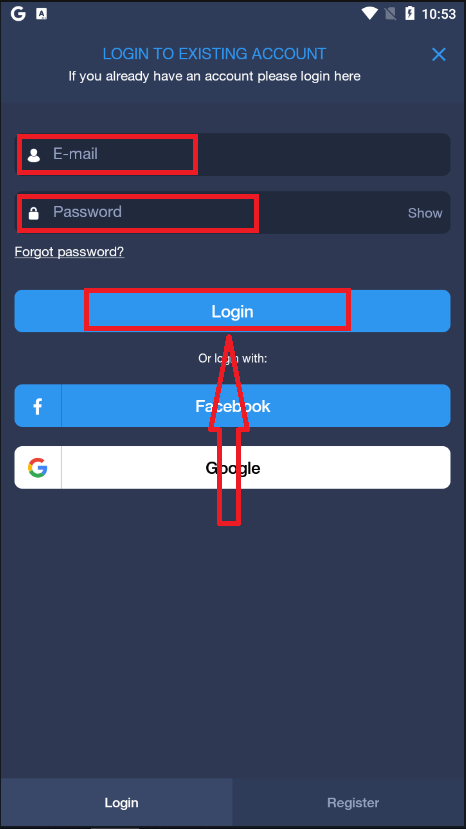
Come verificare l'account in ExpertOption
Verifica email
Dopo esserti registrato, riceverai un'e-mail di conferma (un messaggio da ExpertOption) che include un collegamento su cui devi fare clic per verificare il tuo indirizzo e-mail.
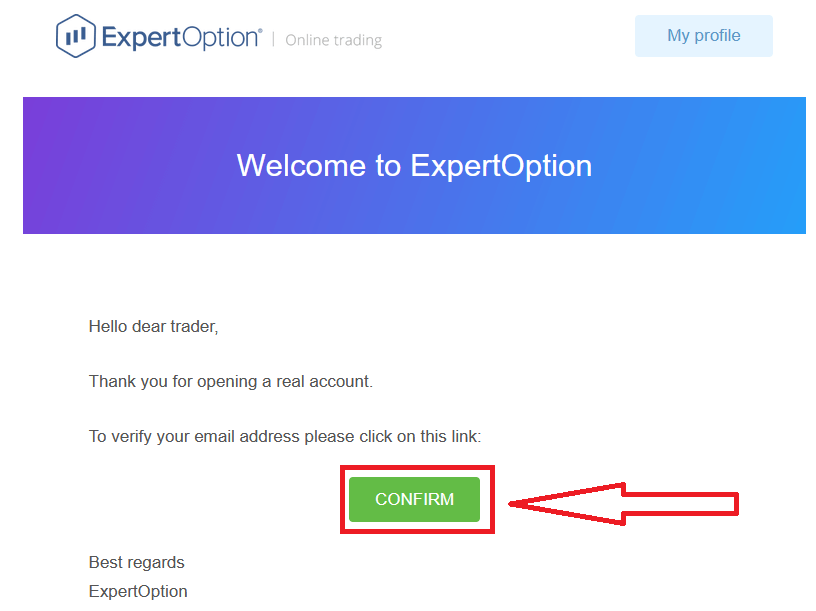
Se non ricevi affatto un'e-mail di conferma da parte nostra, invia un messaggio a [email protected] dal tuo indirizzo e-mail utilizzato sulla piattaforma e confermeremo la tua e-mail manualmente.
Indirizzo e verifica dell'identità
Il processo di verifica è una semplice revisione una tantum dei tuoi documenti. Questo è un passaggio necessario per noi per rispettare pienamente la politica AML KYC, confermando così la tua identità come Trader con ExpertOption.
Il processo di verifica inizia dopo aver inserito le informazioni sull'identità e l'indirizzo nel tuo profilo. Apri la pagina Profilo e individua le sezioni Stato identità e Stato indirizzo.
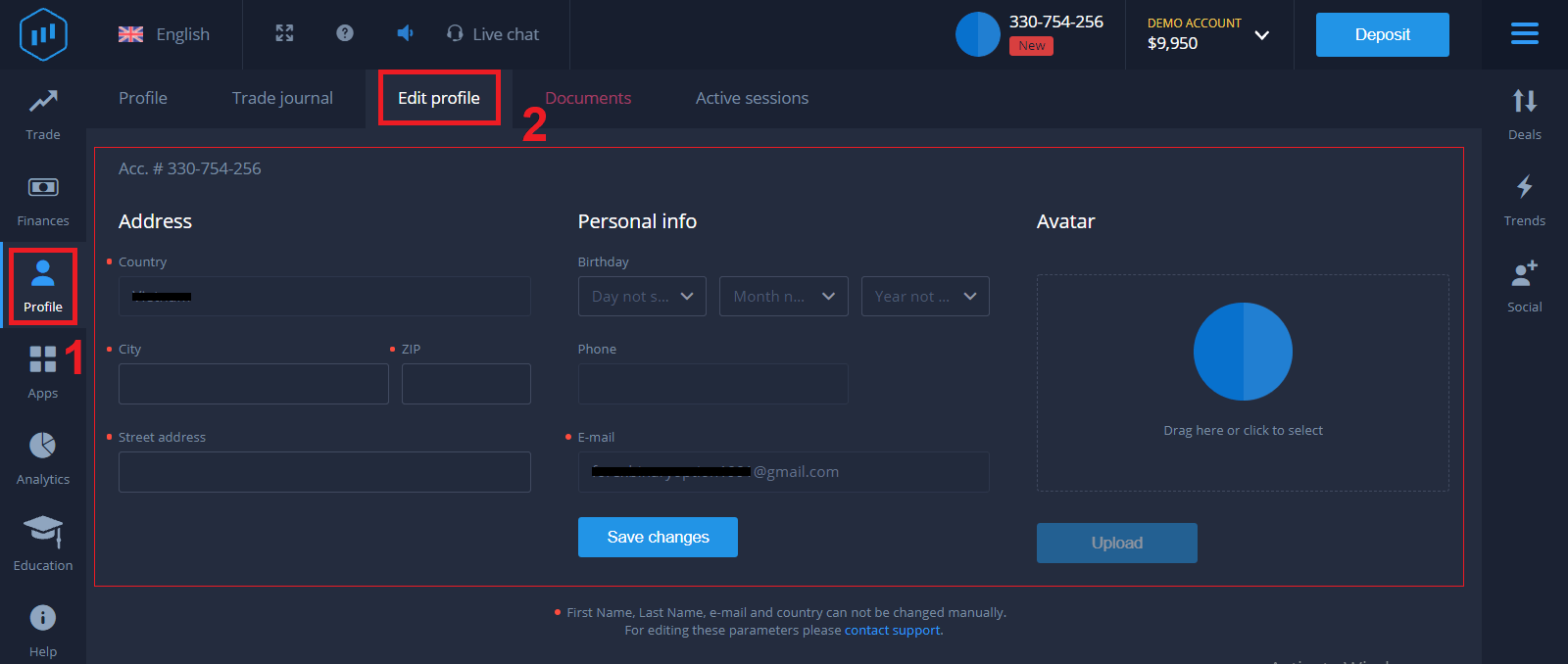
Verifica della carta di credito
Il processo di verifica varia a seconda del metodo di deposito.
Se effettui un deposito utilizzando VISA o MASTERCARD (carta di credito o di debito), dovremo verificare quanto segue:
- Una foto a colori di un documento d'identità o passaporto valido principale che mostri la tua foto e il nome completo
Passaporto
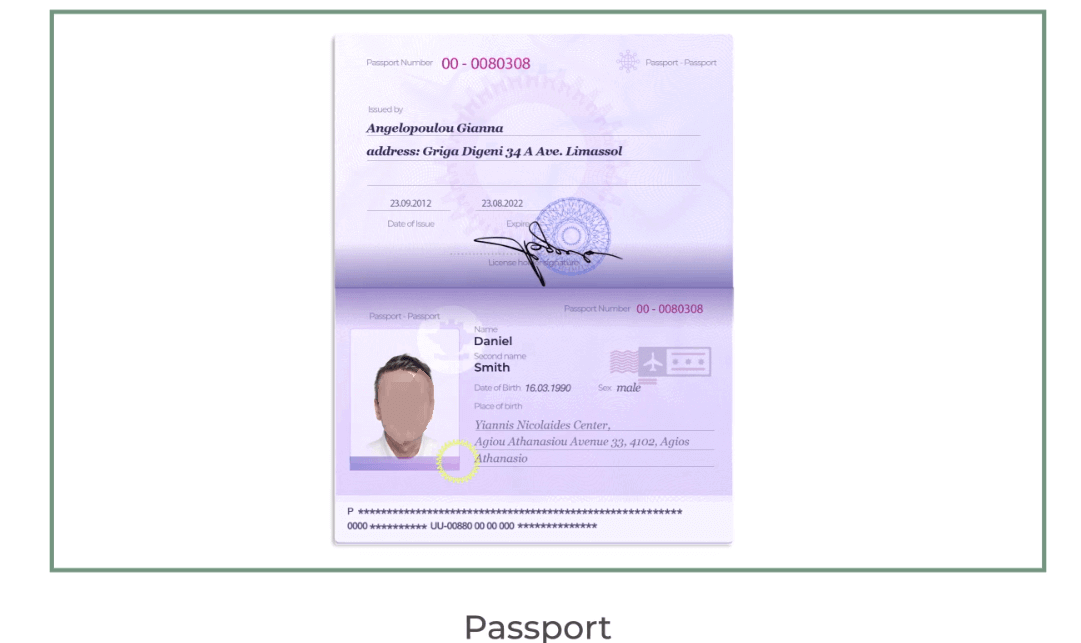
Carta d'identità su entrambi i lati
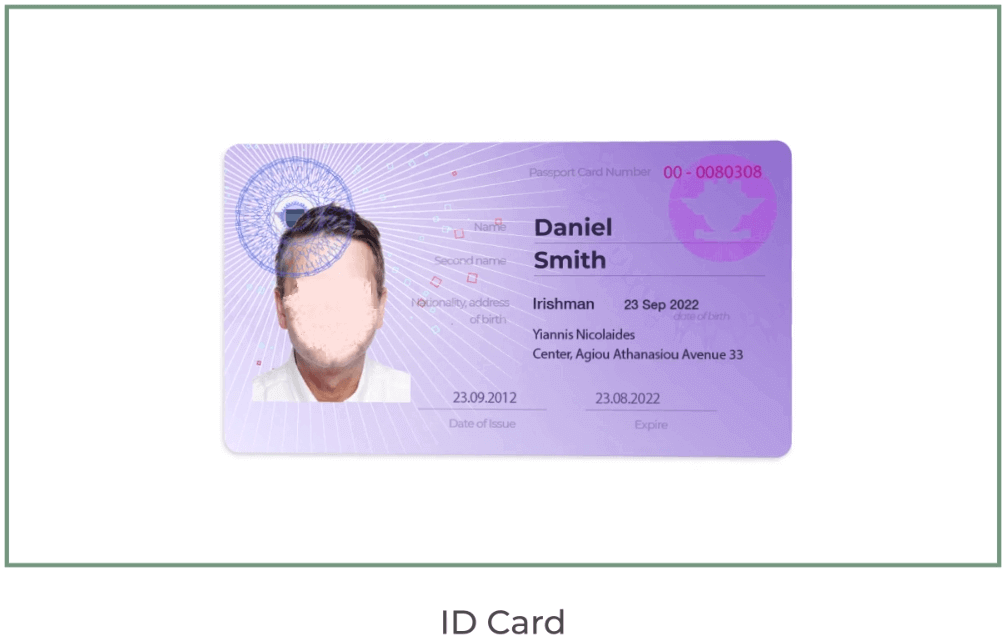
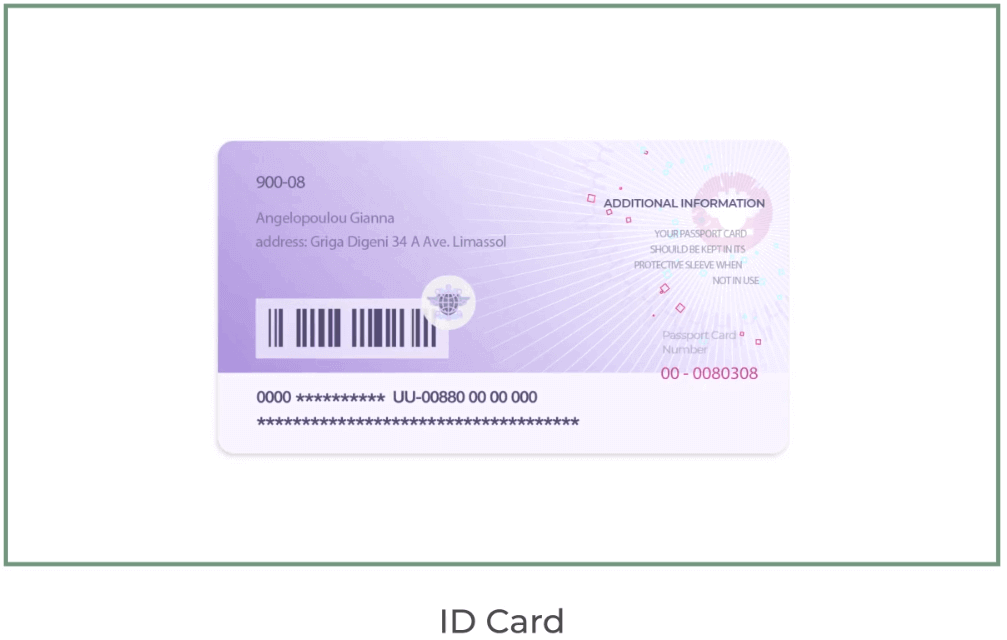
I documenti devono mostrare il tuo nome, foto e senza scadenza
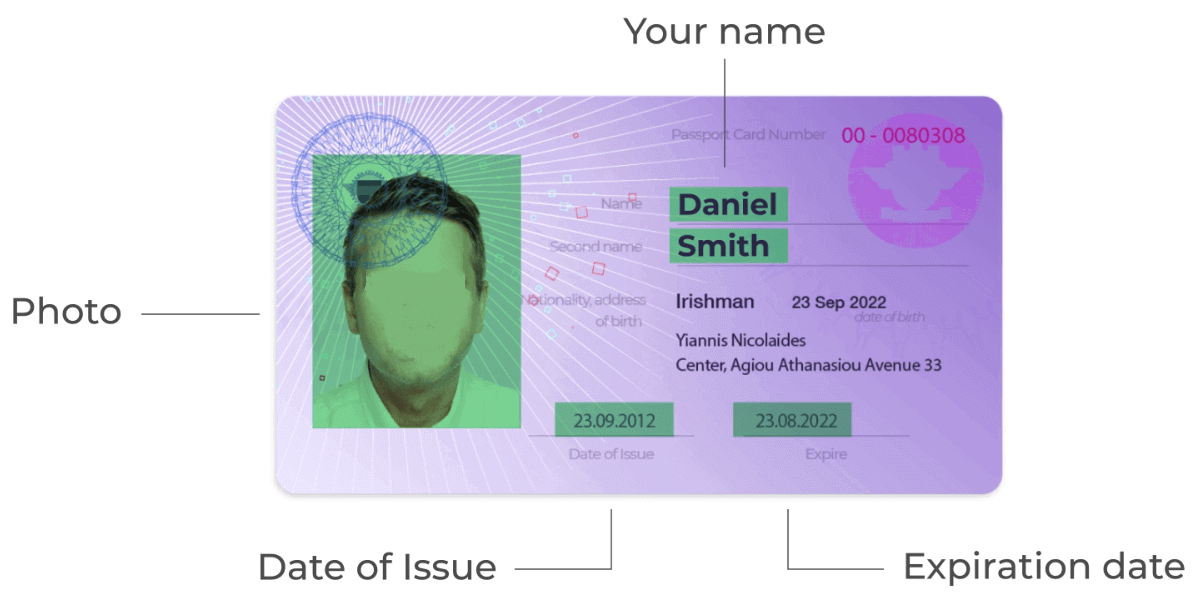
- Una foto della carta bancaria (lato anteriore della carta utilizzata per il deposito con le prime sei e le ultime quattro cifre visibili, con il tuo nome e la data di scadenza)
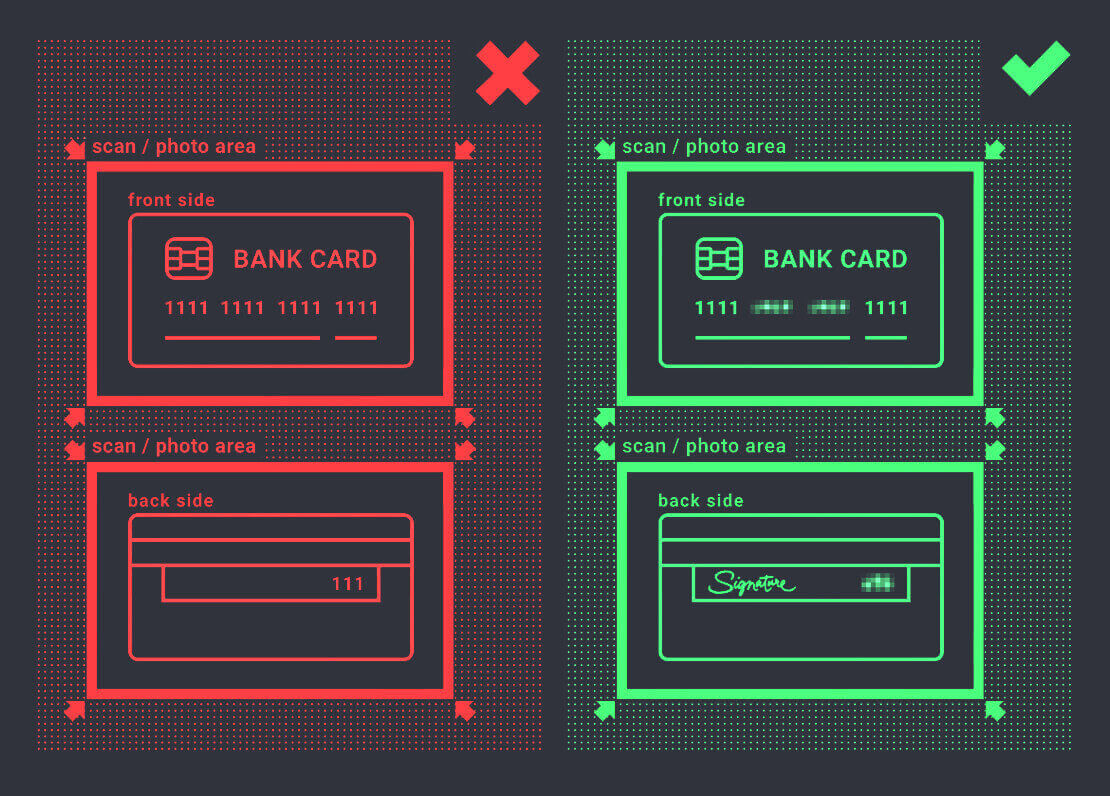
Se scegli di depositare utilizzando un portafoglio elettronico, criptovaluta, online banking o pagamento mobile, dovremo solo verificare il tuo documento d'identità o passaporto valido principale.
Si prega di notare che le foto devono essere di alta qualità, l'intero documento deve essere visibile e non si accettano fotocopie o scansioni.
La verifica è disponibile solo dopo aver creato un conto REALE e dopo aver depositato.